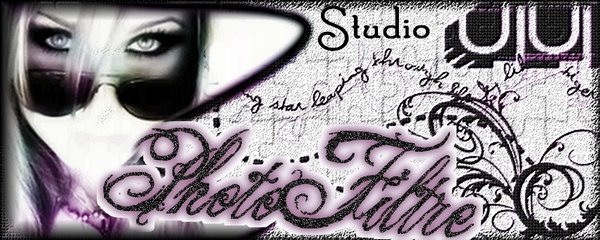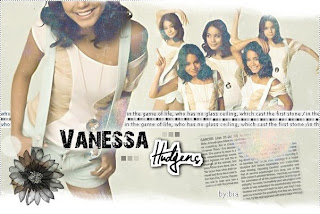
>> Materiais:
• Um plugin legal, qualquer um, tipo eu usei o topaz ( vai na cmm 1 não sei explicar como baixar/usar, rs.
• esse stock meu:
- http://i280.photobucket.com/albums/kk182/biia94/TheLightV.jpg
• esse fundo:
- http://i280.photobucket.com/albums/kk182/biia94/tbtex40.jpg
• essa faixinha pra enfeitar:
- http://i280.photobucket.com/albums/kk182/biia94/tutos-1.jpg
• 6 fotos diferentes com um fundo sólido ( oque seria um fundo sólido? Um fundo de uma cor só, sem texturas! ) NÃO vou fornecer as fotos aqui, pq é legal vc fazer com quem vc gosta, blz? Não necessáriamente com quem ensinam :}
• esses brushes em JPEG.
- http://i280.photobucket.com/albums/kk182/biia94/Old_Paper_Brushes_III_by_lailome-1.png
- http://i280.photobucket.com/albums/kk182/biia94/flowers_7.png
- http://i280.photobucket.com/albums/kk182/biia94/CS2roes_text005_25.png
- http://i280.photobucket.com/albums/kk182/biia94/mascarqyadr.jpg
-------------------------------------------------------------------
>> Procedimentos:
O1 - abra um documento 600x400
O2 - aperte crtl+b , desmquer limite, marque preencher, clique no quadradinho do padrão e selecione o fundo que vc salvou, dê ok!
O3 - Escolha uma das 6 fotos para ser a principal, abra-a
O4 - aperte “L” em seu teclado, ou simplesmente selecione a varinha mágica, vá selecionando o fundo da foto, aperte uma vez em qualquer lugar, depois segure ctrl e va apertando até selecionar tudo, assim:
• http://i280.photobucket.com/albums/kk182/biia94/Semttulo9tut.jpg
O5 - agora, clique com o botão direito na sua seleção e clique em “inverter seleção” agora aperte ctrl+c, vá no seu fundo e aperte ctrl+b.
O6 - posicione a foto como eu fiz, provavelmente ficou rebarbinhas do fundo original, é, agora complica,rs. Coloque sua coordenação motora em prática, e apague os excessos, com muuuuuuuito cuidado, selecione a borracha e apague certinho ta? :] diminua a opacidade da foto, mas não muito!
O7 - abra aquela faixinha, e cole no blend, deixe ela atrás do PSD/PNG ( a foto que ficou sem fundo, é assim que nós a chamamos, realmente) olha meu resultado, tem que ficar daquele jeito!O8 - repita os passos 5 ,6 e 7 para as outras 5 fotos, e posicione-as atrás da faixinha, como ficou meu resultado.JUNTE AS CAMADAS!
O9 - aplique algum plugin, xero, neat image, topaz, qualquer um, dede que deixe com uma aparência de efeito boneca ook?
1O – abra o stock gato , copie e cole em cima do seu pré-blend, vá no gerenciador de camadas, ou simplesmente aperte “w” , e mude o modo de mistura para máximo:
• http://i280.photobucket.com/albums/kk182/biia94/Semttulo11-2.jpg
NÃO JUNTA AS CAMADAS!
11 – abra o brush de texto, copie e cole , ajuste como eu ajustei ook? Se estiver mto grande, clique com o botão direito e vá em “transformar livremente” , arrume a escala e de Ok!
12 – deixe esse brush atrás do stock , se precisar arrume a opacidade do brush, mas acho q não tem necessidade.
13 – faça a mesma coisa com a flor ta? E posicione daquele mesmo jeitinho!
14 – vá em moldura exterior, deixe em largura 1, selecione um patern legal, e de Ok
15 - abra aquela “borda” de papel rasgado, vamos pinta-la de branco e deixa - la menor!
16 – JUNTE AS CAMADAS, TODAS!
Escrevendo!
• o escrito na faixinha:
- vá naquele “T” e escreva qualquer coisa em qualquer fonte, deixe num tamando pequeno, de preto e de Ok! Duplique-as e posicione da maneira como fiz! Fonte usada: Gill Sans MT ( já vem no pfs ! )
JUNTE AS CAMADAS!
• para escrever Vanessa:
- siga o tpc! http://www.orkut.com.br/Main#CommMsgs.aspx?cmm=35824931&tid=5248437520302496400 créditos: .♪/{Cн͡αngı̲ι๋пg :mods .!}◄
17 - Junte todas as camadas!
18 – abra aqueles quadradinhos gatos, copie e vá em editar>colar especial>máscara. Arrume como eu arrumei, em volta do “Hudgens” ou qualquer outro nome que vc escrever.
19 – JUNTA TODAS AS CAMADAS, caso não estejem juntadas!
20 – prontinho, seu blend ta pronto!
• Um plugin legal, qualquer um, tipo eu usei o topaz ( vai na cmm 1 não sei explicar como baixar/usar, rs.
• esse stock meu:
- http://i280.photobucket.com/albums/kk182/biia94/TheLightV.jpg
• esse fundo:
- http://i280.photobucket.com/albums/kk182/biia94/tbtex40.jpg
• essa faixinha pra enfeitar:
- http://i280.photobucket.com/albums/kk182/biia94/tutos-1.jpg
• 6 fotos diferentes com um fundo sólido ( oque seria um fundo sólido? Um fundo de uma cor só, sem texturas! ) NÃO vou fornecer as fotos aqui, pq é legal vc fazer com quem vc gosta, blz? Não necessáriamente com quem ensinam :}
• esses brushes em JPEG.
- http://i280.photobucket.com/albums/kk182/biia94/Old_Paper_Brushes_III_by_lailome-1.png
- http://i280.photobucket.com/albums/kk182/biia94/flowers_7.png
- http://i280.photobucket.com/albums/kk182/biia94/CS2roes_text005_25.png
- http://i280.photobucket.com/albums/kk182/biia94/mascarqyadr.jpg
-------------------------------------------------------------------
>> Procedimentos:
O1 - abra um documento 600x400
O2 - aperte crtl+b , desmquer limite, marque preencher, clique no quadradinho do padrão e selecione o fundo que vc salvou, dê ok!
O3 - Escolha uma das 6 fotos para ser a principal, abra-a
O4 - aperte “L” em seu teclado, ou simplesmente selecione a varinha mágica, vá selecionando o fundo da foto, aperte uma vez em qualquer lugar, depois segure ctrl e va apertando até selecionar tudo, assim:
• http://i280.photobucket.com/albums/kk182/biia94/Semttulo9tut.jpg
O5 - agora, clique com o botão direito na sua seleção e clique em “inverter seleção” agora aperte ctrl+c, vá no seu fundo e aperte ctrl+b.
O6 - posicione a foto como eu fiz, provavelmente ficou rebarbinhas do fundo original, é, agora complica,rs. Coloque sua coordenação motora em prática, e apague os excessos, com muuuuuuuito cuidado, selecione a borracha e apague certinho ta? :] diminua a opacidade da foto, mas não muito!
O7 - abra aquela faixinha, e cole no blend, deixe ela atrás do PSD/PNG ( a foto que ficou sem fundo, é assim que nós a chamamos, realmente) olha meu resultado, tem que ficar daquele jeito!O8 - repita os passos 5 ,6 e 7 para as outras 5 fotos, e posicione-as atrás da faixinha, como ficou meu resultado.JUNTE AS CAMADAS!
O9 - aplique algum plugin, xero, neat image, topaz, qualquer um, dede que deixe com uma aparência de efeito boneca ook?
1O – abra o stock gato , copie e cole em cima do seu pré-blend, vá no gerenciador de camadas, ou simplesmente aperte “w” , e mude o modo de mistura para máximo:
• http://i280.photobucket.com/albums/kk182/biia94/Semttulo11-2.jpg
NÃO JUNTA AS CAMADAS!
11 – abra o brush de texto, copie e cole , ajuste como eu ajustei ook? Se estiver mto grande, clique com o botão direito e vá em “transformar livremente” , arrume a escala e de Ok!
12 – deixe esse brush atrás do stock , se precisar arrume a opacidade do brush, mas acho q não tem necessidade.
13 – faça a mesma coisa com a flor ta? E posicione daquele mesmo jeitinho!
14 – vá em moldura exterior, deixe em largura 1, selecione um patern legal, e de Ok
15 - abra aquela “borda” de papel rasgado, vamos pinta-la de branco e deixa - la menor!
16 – JUNTE AS CAMADAS, TODAS!
Escrevendo!
• o escrito na faixinha:
- vá naquele “T” e escreva qualquer coisa em qualquer fonte, deixe num tamando pequeno, de preto e de Ok! Duplique-as e posicione da maneira como fiz! Fonte usada: Gill Sans MT ( já vem no pfs ! )
JUNTE AS CAMADAS!
• para escrever Vanessa:
- siga o tpc! http://www.orkut.com.br/Main#CommMsgs.aspx?cmm=35824931&tid=5248437520302496400 créditos: .♪/{Cн͡αngı̲ι๋пg :mods .!}◄
17 - Junte todas as camadas!
18 – abra aqueles quadradinhos gatos, copie e vá em editar>colar especial>máscara. Arrume como eu arrumei, em volta do “Hudgens” ou qualquer outro nome que vc escrever.
19 – JUNTA TODAS AS CAMADAS, caso não estejem juntadas!
20 – prontinho, seu blend ta pronto!
Créditos: Bia!